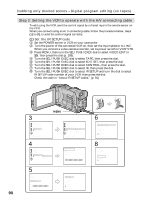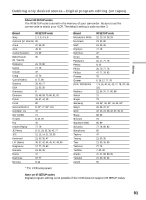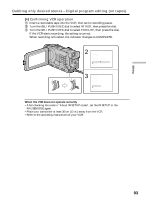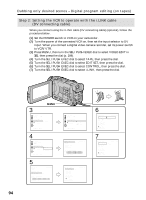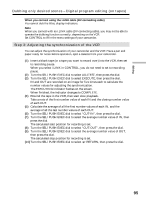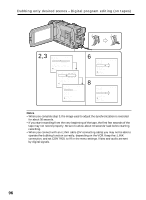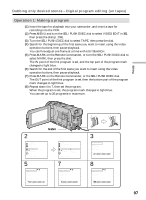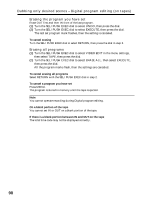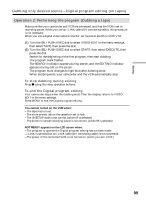Sony DCR-TRV50 Operating Instructions (primary manual) - Page 94
Step 2: Setting the VCR to operate with the i.LINK cable, DV connecting cable, Dubbing only desired
 |
View all Sony DCR-TRV50 manuals
Add to My Manuals
Save this manual to your list of manuals |
Page 94 highlights
Dubbing only desired scenes - Digital program editing (on tapes) Step 2: Setting the VCR to operate with the i.LINK cable (DV connecting cable) When you connect using the i.LINK cable (DV connecting cable) (optional), follow the procedure below. (1) Set the POWER switch to VCR on your camcorder. (2) Turn the power of the connected VCR on, then set the input selector to DV input. When you connect a digital video camera recorder, set its power switch to VCR/VTR. (3) Press MENU, then turn the SEL/PUSH EXEC dial to select VIDEO EDIT in , then press the dial (p. 209). (4) Turn the SEL/PUSH EXEC dial to select TAPE, then press the dial. (5) Turn the SEL/PUSH EXEC dial to select EDIT SET, then press the dial. (6) Turn the SEL/PUSH EXEC dial to select CONTROL, then press the dial. (7) Turn the SEL/PUSH EXEC dial to select i.LINK, then press the dial. 94 MENU 3 OTHERS DATA CODE BEEP COMMANDER DISPLAY VIDEO EDIT READY RETURN [MENU] : END 4 OTHERS DATA CODE BEEP COMMANDER DISPLAY VIDEO EDIT RETURN RETURN TAPE MEMORY [MENU] : END 5 VIDEO EDIT MARK UNDO ERASE ALL START EDIT SET IR TOTAL 0:00:00:00 SCENE 0 [MENU] : END 0:08:55:06 OTHERS DATA CODE BEEP COMMANDER DISPLAY VIDEO EDIT RETURN RETURN TAPE MEMORY [MENU] : END VIDEO EDIT MARK UNDO ERASE ALL START EDIT SET 0:08:55:06 1 IN TOTAL 0:00:00:00 SCENE 0 [MENU] : END VIDEO EDIT EDIT SET CONTROL IR ADJ TEST "CUT-IN" "CUT-OUT" IR SETUP PAUSEMODE IR TEST RETURN [MENU] : END 0:08:55:06 6 VIDEO EDIT 0:08:55:06 EDIT SET CONTROL IR ADJ TEST i. LINK "CUT-IN" "CUT-OUT" IR SETUP PAUSEMODE IR TEST RETURN [MENU] : END 7 VIDEO EDIT 0:08:55:06 EDIT SET CONTROL i. LINK ADJ TEST "CUT-IN" "CUT-OUT" IR SETUP PAUSEMODE IR TEST RETURN [MENU] : END